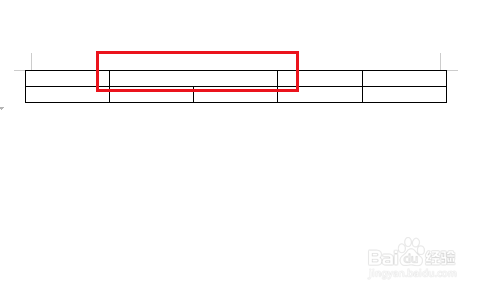1、点击运行桌面上的wps软件。
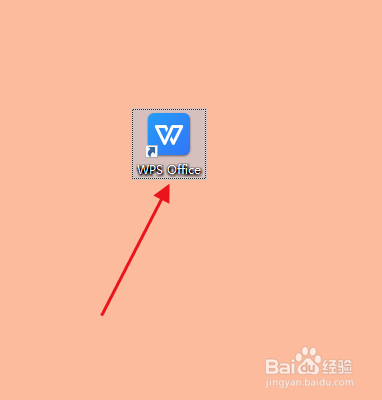
2、点击新建一个空白文档。
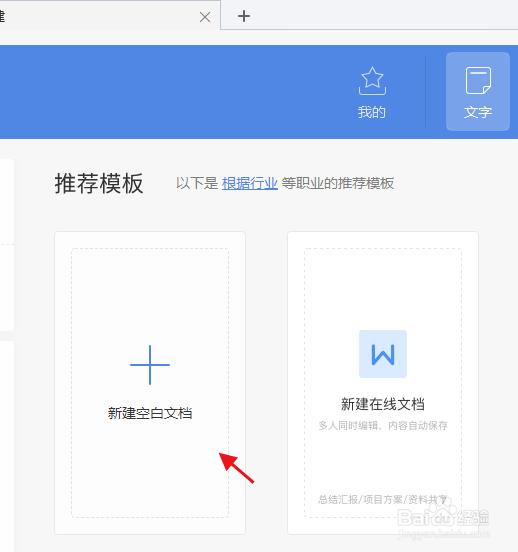
3、点击插入选项卡。
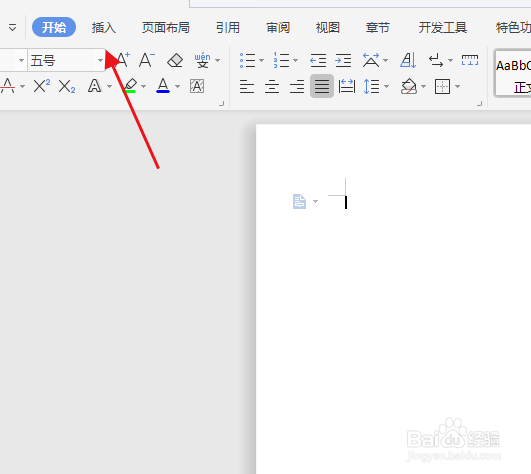
4、选择表格的下拉菜单。
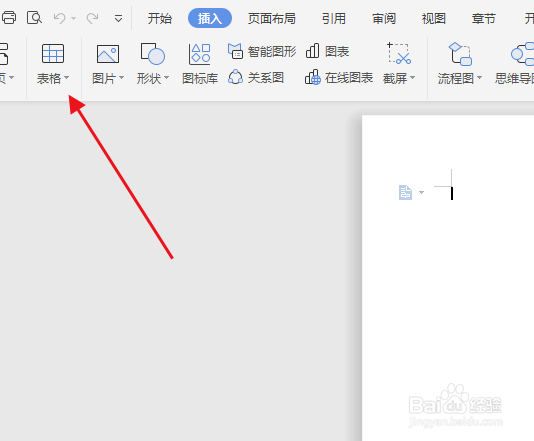
5、点击插入表格。
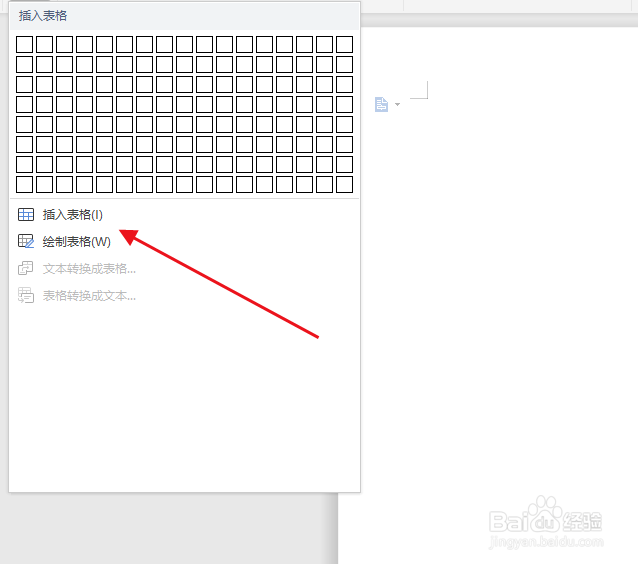
6、点击确定插入表格。

7、选中要合并的单元格。
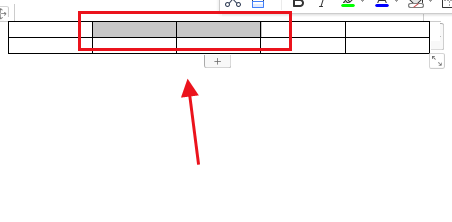
8、鼠标点击右键调出菜单,选择合并单元格。
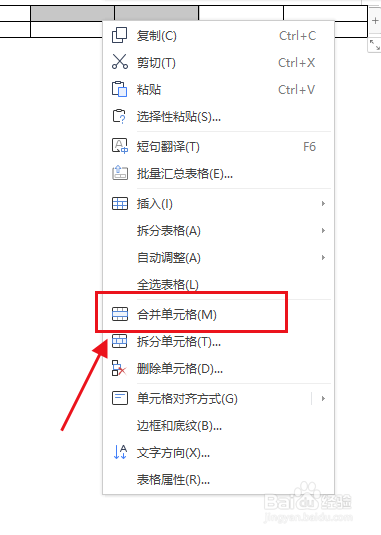
9、这就是word表格里合并单元格后的效果。
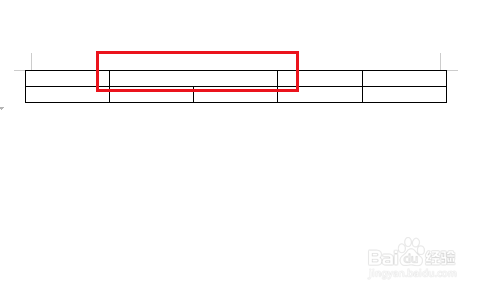
时间:2024-10-12 19:54:28
1、点击运行桌面上的wps软件。
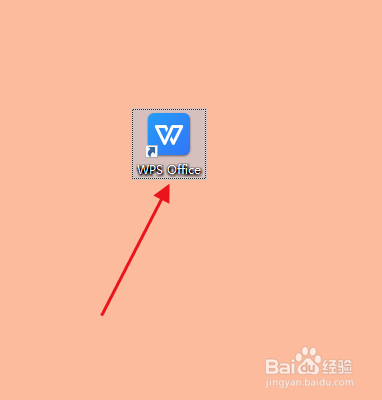
2、点击新建一个空白文档。
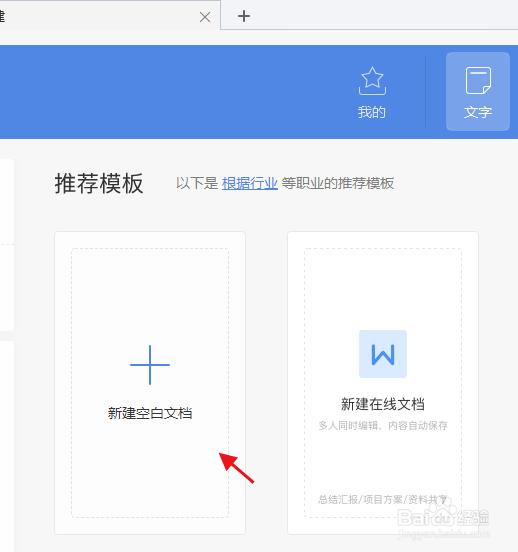
3、点击插入选项卡。
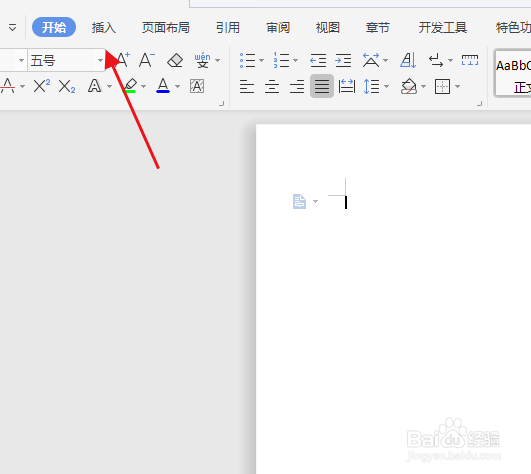
4、选择表格的下拉菜单。
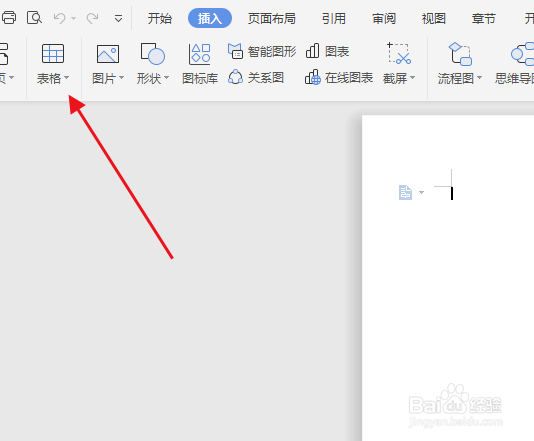
5、点击插入表格。
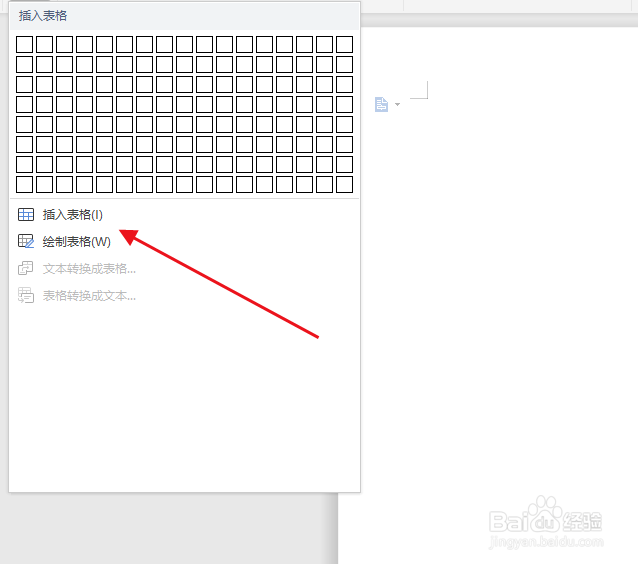
6、点击确定插入表格。

7、选中要合并的单元格。
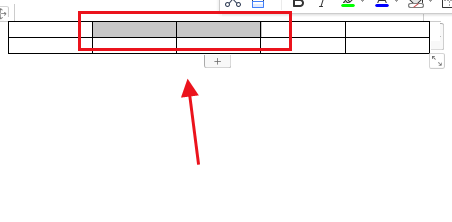
8、鼠标点击右键调出菜单,选择合并单元格。
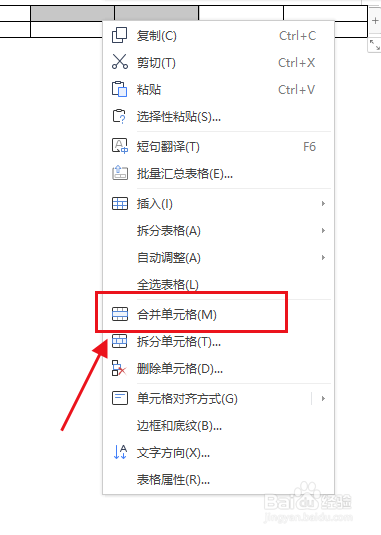
9、这就是word表格里合并单元格后的效果。